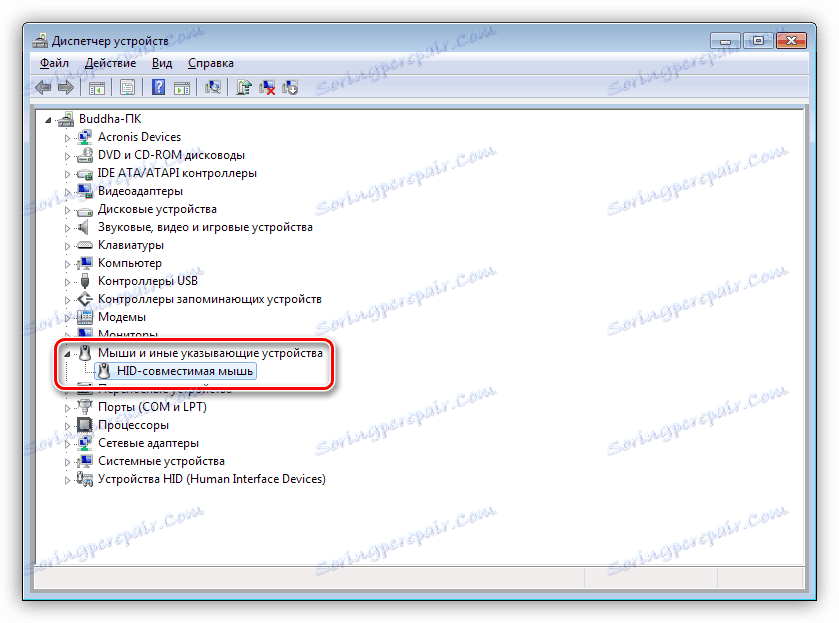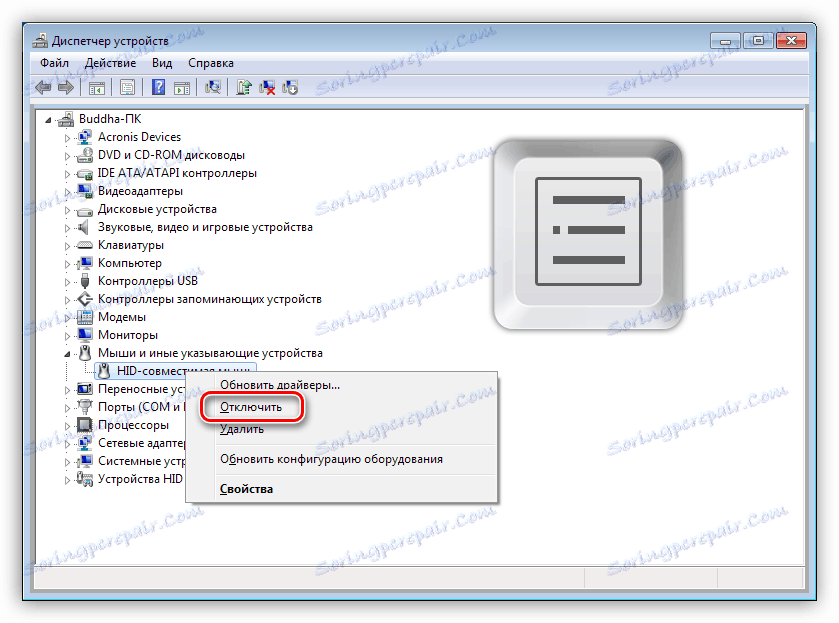Řešení problémů s myší na notebooku
Myš nebo manipulátor je zařízení pro ovládání kurzoru a odesílání některých příkazů do operačního systému. Na notebooku je analog - touchpad, ale mnoho uživatelů, kvůli různým okolnostem, raději používá myš. V tomto případě mohou být situace s neschopností manipulátoru používat kvůli své banální neefektivitě. V tomto článku budeme hovořit o tom, proč myš na notebooku nefunguje a jak s ní jednat.
Obsah
Myš nefunguje
Ve skutečnosti nejsou důvody pro nefunkčnost myši tolik. Podívejme se na hlavní, nejčastěji se vyskytující.
- Znečištění čidla.
- Port nefungující připojení.
- Kabel je poškozen nebo přístroj nefunguje správně.
- Selhání bezdrátového modulu a dalších problémů s Bluetooth.
- Selhání operačního systému.
- Problémy s ovladači.
- Akce škodlivých programů.
Nezáleží na tom, jak je to triviální, nejprve zkontrolujte, zda je zařízení připojeno k portu a zda je zástrčka zapojena do zásuvky. Často se stává, že někdo nebo vy sami vyndali kabel nebo bezdrátový adaptér.
Příčina 1: Kontaminace senzorem
Při dlouhodobém používání se na senzor myši mohou držet různé částice, prach, chloupky a podobně. To může způsobit, že manipulátor pracuje s přerušeními nebo "brzdami" nebo zcela odmítne fungovat. Chcete-li tento problém odstranit, odstraňte ze senzoru vše, co je zbytečné, a otřete ho hadříkem navlhčeným alkoholem. Není vhodné používat bavlněné kuličky nebo hůlky, protože mohou opustit vlákna, které se snažíme zbavit.

Příčina 2: Připojovací porty
Porty USB, ke kterým je myš připojena, jako všechny ostatní součásti systému, mohou selhat. Nejvíce "lehkým" problémem je běžné mechanické poškození v důsledku dlouhého provozu. Zřídka řídící jednotka zhasne, ale v tomto případě všechny přístavy odmítnou pracovat a opravy se nedají vyhnout. Chcete-li tento problém vyřešit, pokuste se připojit myš k jinému konektoru.

Příčina 3: Přístroj nefunguje správně
To je další běžný problém. Myši, zejména levné kanceláře, mají omezené zdroje práce. To platí jak pro elektronické součástky, tak pro tlačítka. Je-li vaše zařízení starší než jeden rok, může se stát, že bude bezcenné. Chcete-li otestovat, připojte do portu další známou myš, která je dobře použitelná. Pokud to funguje, je čas jít do koše. Malý tip: Pokud zjistíte, že tlačítka na manipulátoru jsou spuštěna "jednou" nebo se kurzor pohybuje na obrazovce s klepnutím, musíte získat nový tak rychle, jak je to jen možné, abyste se nedostali do nepříjemné situace.
Příčina 4: Problémy s rádiem nebo Bluetooth
Tato část je podobná ve smyslu předchozí, ale v tomto případě může být bezdrátový modul, jak přijímač, tak vysílač, vadný. Chcete-li to zkontrolovat, musíte najít pracovní myš a připojit ji k notebooku. A ano, nezapomeňte se ujistit, že baterie nebo baterie mají potřebný náboj - důvod může být v tom.

Příčina 5: Porucha systému OS
Operační systém je komplexním komplexem v každém smyslu, a proto má často různé poruchy a selhání. Mohou mít důsledky ve formě, včetně selhání periferních zařízení. V našem případě je to jednoduše vypnutí požadovaného ovladače. Takové problémy jsou vyřešeny nejčastěji banálním restartováním OS.
Příčina 6: Řidič
Ovladač je mikroprogram, který umožňuje zařízení komunikovat s operačním systémem. Je logické předpokládat, že jeho porucha může vést k nemožnosti použití myši. Ovladač může být vyzván k restartu připojením manipulátoru k jinému portu a bude znovu nainstalován. Existuje další způsob restartu - pomocí "Správce zařízení" .
- Nejprve musíte najít příslušnou větev.
![Myš ve Správci zařízení systému Windows]()
- Poté budete muset kliknout na tlačítko klávesnice a zavolat kontextové menu (pokud myš nefunguje), vyberte položku "Zakázat" a přijměte akci.
![Volání kontextové nabídky systému Windows z klávesnice]()
- Znovu připojte myš k portu a v případě potřeby restartujte zařízení.
Důvod 7: Viry
Škodlivé programy mohou výrazně komplikovat život jednoduchého uživatele. Mohou ovlivnit různé procesy v operačním systému, včetně provozu ovladačů. Jak již bylo uvedeno výše, bez normálního fungování zařízení není možné používat některá zařízení, včetně myši. Chcete-li zjistit a odstranit viry, měli byste používat speciální nástroje, které jsou bezplatně distribuovány vývojáři antivirového softwaru Kaspersky a Dr.Web .
Přečtěte si více: Skenujte počítač viry bez instalace antivirového softwaru
Tam jsou také zdroje na síti, kde školení odborníci pomáhají zbavit se škůdců zcela zdarma. Jedním z těchto stránek je Safezone.cc .
Závěr
Jak je zřejmé ze všech výše uvedených, většina problémů s myší vznikají kvůli poruchám samotného zařízení nebo kvůli poruchám softwaru. V prvním případě s největší pravděpodobností musíte koupit nový manipulátor. Softwarové problémy však obvykle nemají vážné příčiny a jsou řešeny restartováním ovladače nebo operačního systému.